Lorsque vous installez Windows 10 à nouveau sur un PC ou que vous l'exécutez pour la première fois s'il est livré pré-installé avec l'ordinateur, vous créez le premier compte d'utilisateur au cours de ce processus.
Il s’agit du compte principal du système configuré pour être un compte d’administrateur par défaut, mais ce n’est pas le seul qui est créé au cours de ce processus.
Windows 10 crée automatiquement deux comptes d'utilisateurs supplémentaires, tous deux inactifs par défaut. Elles sont:
- Compte d'invité
- Compte administrateur
Le premier est un compte invité que Microsoft a conçu pour les utilisateurs qui accèdent à l'appareil mais ne possèdent pas de compte permanent.
Les comptes d'invité sont sévèrement limités car il est impossible d'installer un logiciel ou un matériel, ou de modifier les paramètres du système.
Le compte administrateur
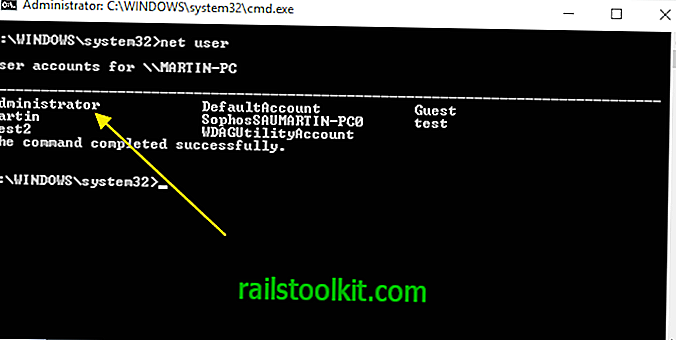
Le deuxième compte préinstallé sur un périphérique Windows 10 est le compte Administrateur.
Il est également inactif par défaut et doit être activé avant de pouvoir être utilisé. Bien que cela ne soit pas du tout nécessaire, il est souvent utilisé à des fins de dépannage ou d'administration lorsqu'il est activé.
Une différence essentielle entre le compte administrateur de l'utilisateur et le compte administrateur intégré est que le premier reçoit les invites du contrôle de compte d'utilisateur alors que le second n'en reçoit pas. Le premier compte utilisateur créé par l'utilisateur réel du système au premier démarrage est un compte administrateur non généré, tandis que le compte administrateur intégré est un compte doté de privilèges élevés.
Il est relativement facile d'activer ou de désactiver des comptes sur des périphériques Windows 10 à condition de vous connecter avec votre compte administrateur. Vous ne pouvez pas modifier le compte d'utilisateur si vous vous connectez avec un compte normal et que vous n'avez pas accès à un compte administrateur sur le système.
Le processus implique l'exécution d'une série de commandes à partir d'une invite de ligne de commande élevée. Il n'est pas possible d'activer le compte administrateur par défaut sur les périphériques Windows 10 à l'aide des options associées aux comptes trouvées dans l'application Paramètres, car les comptes par défaut n'y sont pas répertoriés.
Activer le compte administrateur
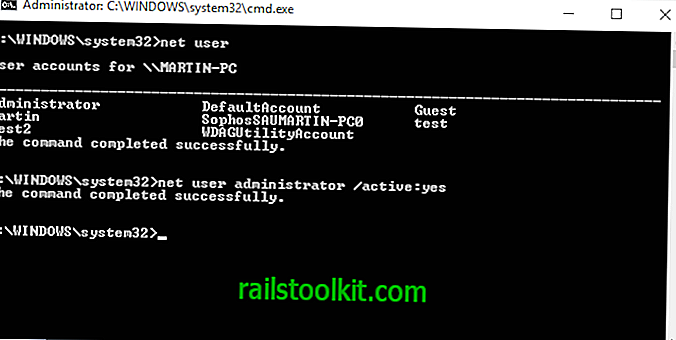
Pour activer le compte d' administrateur Windows 10, procédez comme suit (remarque: cela fonctionne également dans les anciennes versions de Windows):
- Tapez sur la touche Windows. Cela devrait ouvrir le menu Démarrer ou vous amener à l'interface Ecran Démarrer selon la configuration de Windows 10 sur le système.
- Tapez cmd et attendez que les résultats soient affichés.
- Cliquez avec le bouton droit sur le résultat de l'invite de commande (cmd.exe) et sélectionnez "Exécuter en tant qu'administrateur" dans le menu contextuel. Vous pouvez également maintenir les touches Maj et Ctrl enfoncées avant de démarrer cmd.exe.
- Exécutez la commande net user pour afficher une liste de tous les comptes d'utilisateurs du système. L'administrateur devrait figurer dans l'un des comptes.
- Pour activer le compte administrateur inactif, exécutez la commande net user administrator / active: yes
- Windows renvoie "La commande terminée avec succès" si l'opération a réussi. Vérifiez l'orthographe et assurez-vous que vous êtes dans une interface d'invite de commande élevée si vous recevez des messages d'erreur.
- Si vous souhaitez également activer le compte invité, exécutez la commande net user guest / active: yes
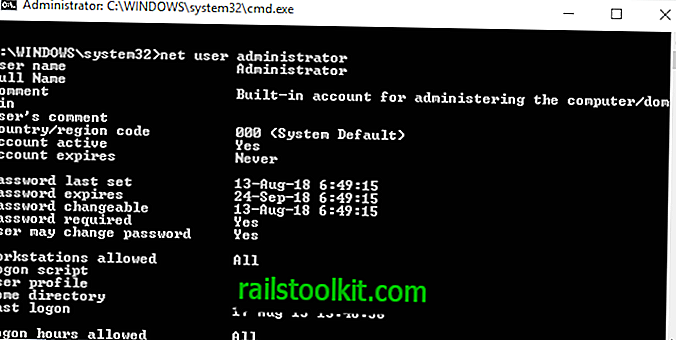
Vérifiez que le compte est activé en exécutant net user administrator à partir de l'invite de ligne de commande. Cochez "compte actif" pour vérifier le statut du compte.
Changer le mot de passe du compte admin
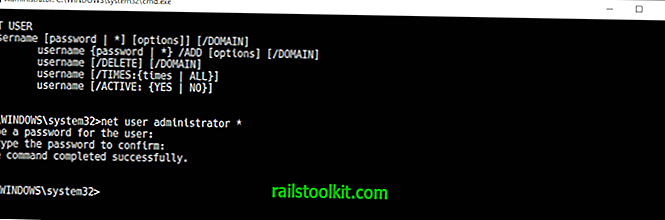
Le compte administrateur est actif après l'exécution des commandes mentionnées ci-dessus, ce qui signifie que vous pouvez vous connecter au système à l'aide de celui-ci. Il n'est pas protégé par mot de passe par défaut, ce qui signifie que toute personne disposant d'un accès local au système peut l'utiliser pour s'y connecter. Bien que cela soit confortable, cela peut également constituer un risque pour la sécurité.
Il est fortement recommandé de le protéger avec un mot de passe. Cela peut aussi être fait en ligne de commande:
- Tapez net user administrator * et appuyez sur Entrée.
- Vous obtenez une invite de mot de passe. Tapez le mot de passe souhaité puis à nouveau lorsque vous êtes invité à le saisir une seconde fois pour confirmation.
Désactiver le compte administrateur
Pour désactiver les comptes à tout moment, utilisez la commande suivante:
- Sur une invite de commande avec privilèges: administrateur d'utilisateur net / actif: non
Autres commandes d'intérêt sont:
- Administrateur utilisateur Net - Affiche des informations sur le compte utilisateur sur la ligne de commande.
- Nom d'utilisateur Net / delete - Supprime le nom d'utilisateur sur le système. Cela ne fonctionne pas avec les comptes intégrés.
Conseil: si vous utilisez Windows 8, consultez ce guide qui vous guide tout au long de la procédure à suivre pour cette version de Windows.
Remarque : les deux méthodes suivantes fonctionnent également, mais elles ne sont disponibles que sur les versions professionnelle et d'entreprise du système d'exploitation Windows 10.
Utilisation d'utilisateurs et de groupes locaux
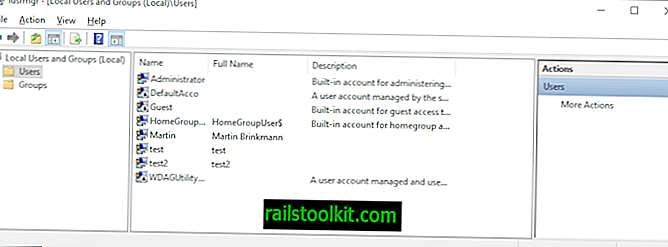
Les utilisateurs Windows qui préfèrent travailler sur des interfaces utilisateur plutôt que sur l'invite de commande peuvent utiliser l'outil intégré Utilisateurs et groupes locaux pour gérer les comptes.
- Activer le menu Démarrer sur le système.
- Tapez lusrmgr.msc et sélectionnez le résultat qui vous est renvoyé.
- Faites un clic gauche sur "Utilisateurs" dans la barre latérale gauche. Vous obtenez une liste de tous les comptes du système local à droite.
- Cliquez avec le bouton droit sur Administrateur et sélectionnez Propriétés dans le menu contextuel.
- Supprimez la coche de "Le compte est désactivé" dans la fenêtre Propriétés de l'administrateur, puis cliquez sur Appliquer, puis sur OK.
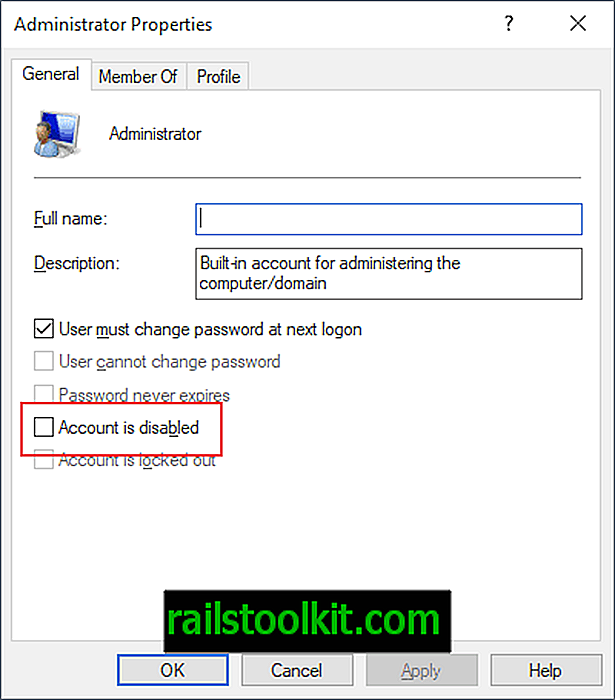
La méthode active le compte administrateur sur la machine Windows 10.
Utilisation des règles de sécurité
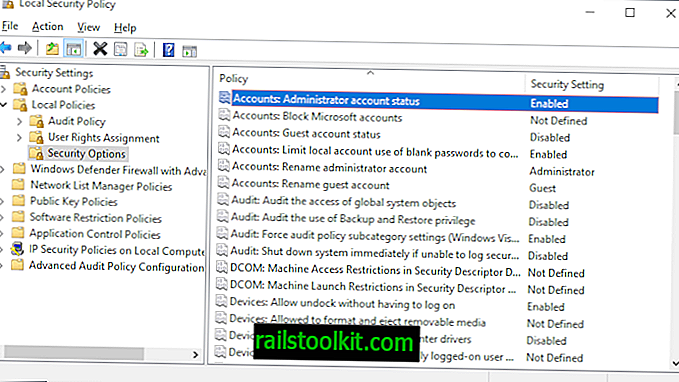
La deuxième option pour modifier le statut du compte administrateur intégré sur les périphériques Windows 10 consiste à utiliser des stratégies de sécurité:
- Activer le menu Démarrer.
- Tapez secpol.msc et sélectionnez le résultat pour charger la stratégie de sécurité locale.
- Accédez à Paramètres de sécurité> Stratégies locales> Options de sécurité.
- La politique "Comptes: statut du compte administrateur" détermine si le compte administrateur local est activé ou non. Vérifiez le "Paramètre de sécurité pour voir s'il est désactivé ou activé.
- Double-cliquez sur la stratégie et sélectionnez "Activé" pour activer le compte.
- Sélectionnez OK et fermez la stratégie de sécurité locale.














